Criar devoluções no POS
Este artigo descreve como iniciar devoluções para transações cash-and-carry ou encomendas de clientes na aplicação de ponto de venda (POS) do Microsoft Dynamics 365 Commerce.
Nota
Na versão 10.0.20 e posteriores do Commerce, está disponível uma nova caraterística chamada Experiência unificada de processamento de devoluções no POS. Esta caraterística proporciona um processo de devolução mais consistente e unificado em POS, independentemente do tipo de transação (transação cash-and-carry ou encomenda do cliente) ou do canal original em que a encomenda foi criada. Recomendamos que todas as organizações ativem esta caraterística nova para ajudar a melhorar a fiabilidade geral do processamento de devoluções através de POS.
Depois de a caraterística ser ativada, não é possível desativá-la.
Processar devoluções através da operação de transação de devolução
Recomendamos que adicione a operação de transação de devolução esquema de ecrã do seu POS. Em versões anteriores à versão 10.0.20 do Commerce, a operação de transação de devolução suporta corretamente o processamento de devoluções apenas para transações cash-and-carry. Depois de ativar a caraterística Experiência unificada de processamento de devoluções para POS na versão 10.0.20 do Commerce ou posteriores, a operação de transação de devolução também suporta o processamento de devoluções com origem em encomendas de clientes, tais como encomendas de "recolha" ou de "envio para casa" que já estejam faturadas.
A partir da operação da transação de devolução, os utilizadores podem pesquisar por uma transação cash-and-carry ou por uma ordem de devolução de cliente ao introduzir qualquer um dos quatro critérios de pesquisa seguintes. Os utilizadores podem inserir estes critérios através de um teclado de dispositivo, teclado no ecrã ou leitor de código de barras.
- ID de receção
- Número de encomenda
- ID de referência do canal (também conhecido como ID de confirmação da encomenda)
- ID da Fatura
Se for encontrada uma transação ou encomenda que corresponda aos critérios de pesquisa, é apresentada a página Produtos passíveis de devolução. Lá, os utilizadores podem especificar os itens que estão a ser devolvidos. Também podem introduzir quantidades de devolução e códigos de motivo.
Para cada linha de encomenda na lista de produtos passíveis de devolução, o POS mostra informações sobre a quantidade de compra original e as quantidades de quaisquer devoluções que foram processadas anteriormente. A quantidade de devolução que um utilizador insere para uma linha de encomenda deve ser menor ou igual ao valor do campo Disponível para devolução.
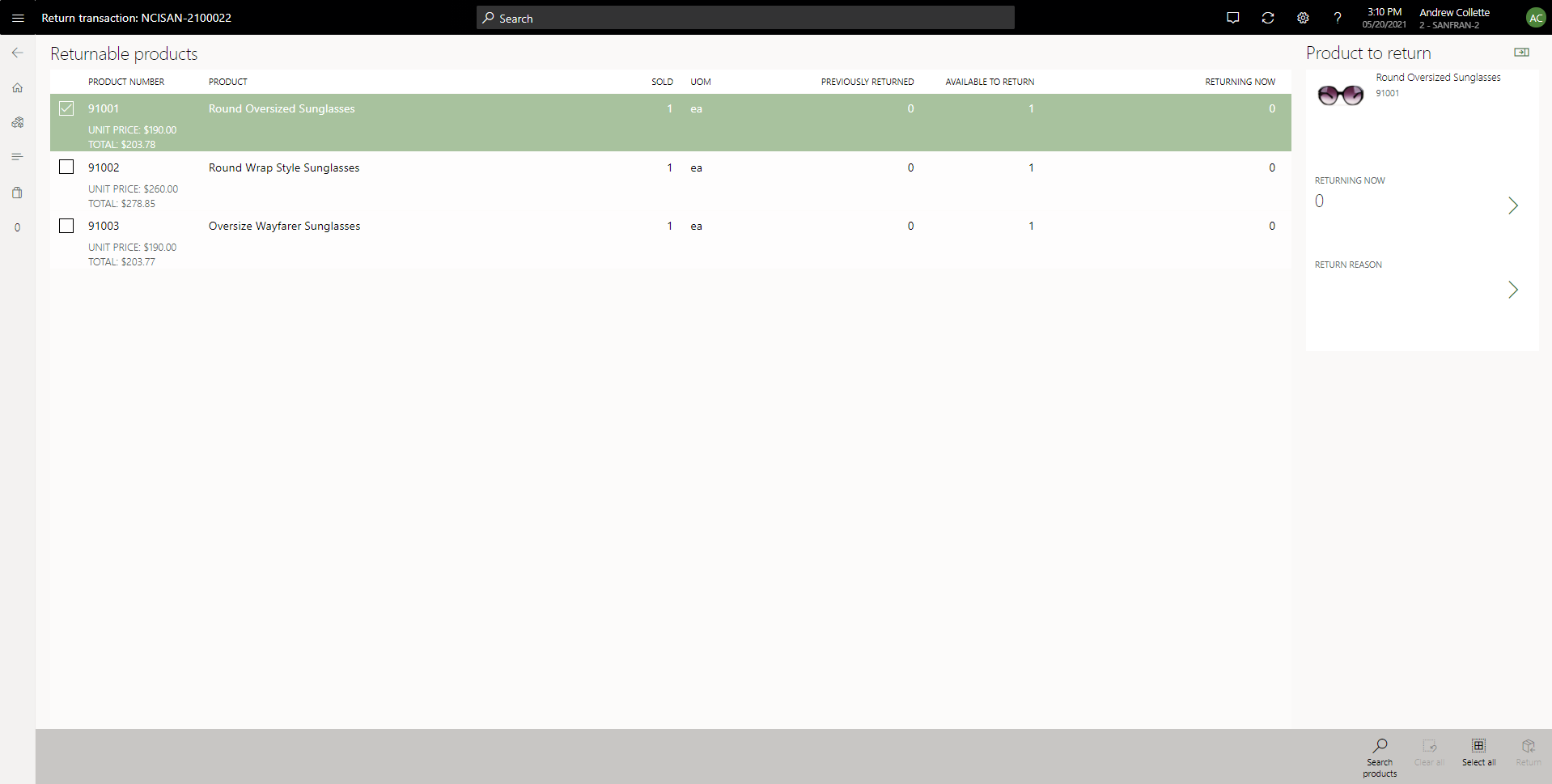
Durante o processamento da devolução, se um utilizador tiver o produto físico e esse produto tiver um código de barras, o utilizador pode digitalizar o código de barras para registar a devolução. Cada digitalização de código de barras aumenta a quantidade de devolução em um item. No entanto, se a etiqueta do código de barras tiver uma quantidade incorporada, essa quantidade é introduzida no campo Devolver agora.
Os utilizadores também podem selecionar manualmente os itens a devolver na página Produtos passíveis de devolução e, em seguida, atualizar o campo Devolver agora usando o painel de detalhes.
Se a quantidade máxima disponível em Devolver agora estiver a ser especificada para uma transação, o utilizador pode selecionar a operação Selecionar tudo na barra da aplicação do POS para definir a quantidade passível de devolução máxima em todas as linhas.
Para cada linha que tenha uma quantidade em Devolver agora, o utilizador tem de selecionar um código de motivo da devolução através do painel de detalhes. Para devoluções de transações cash-and-carry, os códigos de motivo de devolução são configurados como códigos informativos no perfil de funcionalidades da loja. Para devoluções de encomendas de clientes, os códigos de motivo de devolução são configurados na página Códigos de motivo de devolução no Dynamics 365 Commerce headquarters.
Após a quantidade de devolução e o código de motivo terem sido definidos para cada item que tem de ser devolvido, o utilizador pode selecionar a operação Devolver na barra da aplicação POS para prosseguir com o processamento. A página de transações do POS é apresentada, onde os itens passíveis de devolução que foram selecionados na página anterior foram adicionados ao carrinho. As quantidades em A devolver agora para os itens aparecem como linhas de quantidade negativa na transação e o reembolso total é calculado.
Melhorias na experiência do utilizador
Se houver mais de um item a devolver numa transação e o associado da loja tiver selecionado vários itens a devolver, a grelha de devoluções mostrará apenas a última linha selecionada como marcada. Este comportamento pode confundir o associado e fazê-lo acreditar que foi selecionado apenas um único item. Para atenuar este problema, a partir da versão 10.0.36 do Commerce, pode ativar a caraterística Experiência de utilizador melhorada para devoluções de POS. Esta caraterística torna a grelha de produtos de devolução numa grelha de seleção múltipla onde os utilizadores podem selecionar e limpar a seleção de produtos passíveis de devolução. A grelha de seleção múltipla abre automaticamente a caixa de diálogo Motivo da devolução. Portanto, são necessárias menos passos para abrir e fechar a caixa de diálogo Motivo da devolução. Esta caraterística também introduz a configuração Ignorar a seleção da fatura de venda durante devoluções no perfil de funcionalidades do POS. Se esta configuração estiver ativada, o sistema combina todos os produtos passíveis de devolução de uma encomenda, independentemente da fatura a partir da qual foram preenchidos. Portanto, o número de passos que os caixas têm de concluir é reduzido, porque não precisam de encontrar e selecionar a fatura correta para devolver um item.
A caraterística Experiência de utilizador melhorada para devoluções de POS foi retroportada para as versões 10.0.33 a 10.0.35 do Commerce, mas para estas versões tem de ativar as melhorias atualizando os ficheiros de configuração nos seus ambientes de sandbox/programação/teste e, em seguida, contactando a Microsoft para os ativar em produção. Para ambientes internos, modifique o ficheiro bin\CommerceRuntime.config no caminho físico do Retail Server para adicionar as definições "FeatureState.Dynamics.AX.Application.RetailUnifiedReturnUXImprovementFeature" value="true" e "FeatureState.Dynamics.AX.Application.RetailSkipInvoiceSelectionDuringReturnFlight" value="true". Se não pretender ignorar a vista de seleção de faturas, não adicione a segunda definição ao ficheiro de configuração.
Outras opções de devolução no POS
Os utilizadores podem adicionar linhas a uma transação de devolução se estiverem a criar uma ordem de troca. Os utilizadores podem adicionar mais itens de devolução a uma transação de devolução usando a operação Devolver produto para uma linha de vendas de quantidade positiva selecionada que tenha sido adicionada.
Nota
A operação Devolver produto no POS não fornece validação contra transações originais e permite que qualquer produto seja devolvido. A Microsoft recomenda que permita que apenas utilizadores autorizados executem esta operação ou imponha que uma substituição de gerente seja obrigatória para o fazer.
Quando a caraterística Experiência unificada de processamento de devoluções no POS está ativada, os utilizadores também podem utilizar a operação Mostrar diário no POS para iniciar uma devolução de uma transação cash-and-carry ou uma encomenda de cliente. Em seguida, podem selecionar uma transação no diário e, em seguida, selecionar a operação Devolver na barra de aplicações do POS. Esta operação só está disponível se existirem linhas passíveis de devolução na encomenda. Esta inicia a mesma experiência do utilizador que a operação Transação de devolução.
Os utilizadores também podem utilizar a operação Revogar encomenda no POS para pesquisar encomendas de clientes e revogá-las. (Esta operação não pode ser usada para transações cash-and-carry). Neste caso, após a seleção de uma encomenda de cliente, a operação Devolver na barra de aplicações do POS pode ser utilizada para iniciar uma devolução da encomenda do cliente. Esta operação só está disponível se existirem linhas passíveis de devolução na encomenda. Esta inicia a mesma experiência do utilizador que a operação Transação de devolução ou Mostrar diário.
Se um reembolso for devido na finalização da compra, poderá configurar políticas de pagamento de reembolso que limitem os métodos de pagamento utilizados para reembolsar os clientes. Se uma transação original foi paga usando um cartão de crédito, dependendo do processador de pagamento e da configuração do sistema, os utilizadores poderão emitir um reembolso para o cartão original. Neste caso, o reembolso pode ser processado sem exigir que o cliente passe o cartão de crédito novamente, porque o token de pagamento original é utilizado para emitir o reembolso.
As ordens de devolução são publicadas no Commerce headquarters como ordens de venda
Quando a caraterística Experiência unificada de processamento de devoluções no POS está ativada, todas as devoluções criadas no POS são gravadas no Commerce headquarters como ordens de venda com linhas negativas. Nas versões anteriores à versão 10.0.20 do Commerce, os utilizadores podem selecionar se as ordens de devolução devem ser publicadas como ordens de venda com linhas negativas ou se devem ser ordens de devolução criadas através do processo de autorização de devolução de mercadorias (RMA).
Na caraterística Experiência unificada de processamento de devoluções no POS, a opção de utilizar o processo RMA para criar devoluções no POS foi preterida. Após a ativação desta caraterística, todas as devoluções são criadas como ordens de venda com linhas negativas.
Melhorias ao processamento de devolução quando a ligação ao headquarters está inativa
Na maioria dos casos, quando uma devolução é processada no POS, o sistema tenta fazer uma chamada de serviço em tempo real (RTS) para o Commerce headquarters para validar as quantidades atuais que estão disponíveis para devolução. Esta validação ajuda a evitar cenários fraudulentos em que um cliente tenta devolver o mesmo item em várias localizações.
Para lidar com situações em que a chamada RTS não pode ser feita devido a problemas de rede ou de conectividade, foi implementado um processo para sincronizar periodicamente os dados de quantidade de devolução do Commerce headquarters para a base de dados de canais de uma loja. Este rastreamento de devolução do lado do canal ajuda a garantir que as quantidades Disponíveis para devolução mostradas no POS são razoavelmente precisas, mesmo quando a ligação com o headquarters não pode ser feita. Também garante que o POS pode continuar a validar as informações do lado do canal para ajudar a evitar devoluções fraudulentas. Para ajudar a minimizar a probabilidade de o mesmo item ser devolvido mais do que uma vez, as organizações devem agendar a tarefa de lote Atualizar quantidades de devolução no Commerce headquarters para que seja executada com frequência. Recomendamos que esta tarefa seja executada na mesma frequência que a tarefa P que extrai novas transações dos canais do Commerce para o Commerce headquarters.
A tarefa Atualizar quantidades de devolução calcula a quantidade disponível para devolução para todas as ordens de venda encontradas no Commerce headquarters. Os dados calculados pela tarefa têm de ser enviados para bases de dados de canais, para que os canais de armazenamento possam ser atualizados. A tarefa de distribuição Quantidades de devolução (1200) é utilizada para este fim. Como os dados sobre a quantidade passível de devolução são sincronizados do Commerce headquarters, se uma devolução for processada no POS, mas a chamada RTS não puder ser feita, o POS poderá usar as informações de devolução do lado do canal para validar as quantidades Disponíveis para devolução de uma determinada linha de vendas.
Quando as chamadas RTS não podem ser feitas e o POS está a usar dados do lado do canal para validação de devolução, uma mensagem de aviso informa os utilizadores que estão a criar uma devolução "offline". Portanto, estão cientes de que a Quantidade disponível para devolução mostrada no POS pode estar desatualizada e já não estar precisa, dependendo de quando a tarefa Atualizar quantidades de devolução foi processada pela última vez e sincronizada com o canal.
Por exemplo, um cliente processou recentemente uma devolução de uma linha de encomenda noutro canal, mas esses dados ainda não foram sincronizados com as bases de dados do canal através da tarefa Atualizar quantidades de devolução. Em seguida, o cliente dirige-se a uma loja diferente e tenta devolver novamente o mesmo artigo. Neste caso, se a loja não puder fazer a chamada RTS para o Commerce headquarters para obter dados de devolução em tempo real, o POS permitirá que o item seja devolvido novamente. No entanto, o utilizador é avisado de que as informações que estão a ser usadas para validar a devolução podem estar desatualizadas. A mensagem que o utilizador recebe é apenas uma mensagem de aviso. Isto não impede que o utilizador continue a processar a devolução.
Se as informações do lado do canal não estiverem atualizadas por algum motivo e uma devolução for processada para uma quantidade que exceda a quantidade real de Disponível para devolução, poderá ser gerado um erro quando a publicação de extratos for executada para criar a transação no Commerce headquarters.
Processamento de devoluções offline
Quando o POS está offline e não consegue ligar à Commerce Scale Unit (CSU), as opções de devolução são limitadas. Só as transações que foram criadas offline e que ainda estão disponíveis na base de dados offline podem ser devolvidas offline. Se uma transação tiver sido criada offline, mas o POS ficar online antes da tentativa de devolução da transação, o sistema mostrará uma mensagem de erro. Esta mensagem de erro indica que a operação não está disponível offline porque o sistema enviou a transação original para a base de dados online e que a transação pode ser devolvida a partir de outro dispositivo POS (o que pode levar a devoluções excessivas).
Nota
Quando a caraterística Experiência unificada de processamento de devoluções no POS está ativada, ficam disponíveis novas caraterísticas opcionais que suportam a validação de devoluções de produtos serializadas. Para mais informações, consulte Devolver produtos controlados por número de série no Ponto de Venda (POS).
Detalhes de versão
A lista a seguir fornece os requisitos mínimos de versão para os vários componentes.
- Commerce headquarters: versão 10.0.20
- Commerce Scale Unit (CSU): Versão 9.30
- Ponto de venda (POS): versão 9.30
Permitir o cálculo do imposto adequado para declarações com quantidade parcial
Esta caraterística garante que, quando uma encomenda é devolvida usando várias faturas, os impostos são, em última análise, iguais ao valor do imposto cobrado originalmente.
- Na área de trabalho Gestão de caraterísticas, pesquise por Ativar cálculo do imposto adequado para devoluções com quantidade parcial.
- Selecione a caraterística Ativar cálculo do imposto adequado para devoluções com quantidade parcial e, em seguida, selecione Ativar.
Configurar localizações de devolução para lojas de revenda
O Commerce permite-lhe configurar localizações de devolução com base em códigos de informações de revenda e códigos de motivo de vendas e marketing. Quando os clientes devolvem compras, os caixas geralmente indicam o motivo da devolução. Pode especificar que os produtos devolvidos devem ser atribuídos a diferentes localizações de devolução no inventário, com base nos códigos de informação e códigos de motivo que os caixas selecionam no registo do POS.
Por exemplo, um cliente devolve um produto defeituoso e o caixa processa a transação de devolução. Quando o Retail POS mostra o código de informações para devoluções, o caixa seleciona o subcódigo para devoluções defeituosas. O produto devolvido é então automaticamente atribuído a uma localização de devolução específica.
Uma localização de devolução pode ser um armazém, uma localização num armazém ou até mesmo uma palete específica, dependendo das localizações de inventário que a sua organização configurou. Pode mapear cada localização de devolução para um ou mais códigos de informações de revenda e códigos de motivo de vendas e marketing.
Pré-requisitos
Antes de poder configurar localizações de configuração, tem de configurar os seguintes elementos:
- Códigos de informações de revenda — Pedidos no registo do POS que estão configurados no módulo do Retail. Para mais informações, consulte Configurar códigos de informações.
- Códigos de motivo de vendas e marketing — Avisos no registo do POS que estão configurados no módulo Vendas e marketing. Para obter mais informações, consulte Configurar códigos de razão de devolução.
- Localizações de inventário — Os locais onde o inventário é mantido. Para mais informações, consulte Configurar localizações de inventário.
Configurar localizações de devolução
Para configurar tipos de localização de devolução, siga estes passos.
Aceda a Retail e Commerce > Configuração de canais > Armazénse selecione um depósito.
No Separador Rápido Revenda, no campo Localização de devolução predefinida, selecione a localização de inventário a ser utilizada para devoluções em que os códigos de informações ou códigos de motivo não estão mapeados para localizações de devolução.
No campo Palete de devolução predefinida, selecione a palete a ser utilizada para devoluções em que os códigos de informações ou códigos de motivo não estão mapeados para localizações de devolução.
Aceda a Retail e Commerce > Gestão de inventário > Localizações de devolução.
Selecione Nova para criar uma nova política de localização de devolução.
Introduza um nome exclusivo e uma descrição para a localização de devolução.
Nota
Se uma sequência de números tiver sido configurada para localizações de devolução, o nome é introduzido automaticamente.
No Separador Rápido Geral, defina a opção Imprimir etiquetas como Sim para imprimir etiquetas para todos os produtos atribuídos a localizações de devolução.
Defina a opção Bloquear inventário como Sim para retirar do inventário os produtos devolvidos na localização de devolução predefinida e impedir que sejam vendidos.
Para mapear códigos e subcódigos de informações de revenda específicos para localizações de devolução, siga estes passos:
- No Separador Rápido Códigos de informações de revenda, selecione Adicionar.
- No campo Código de informações, selecione um código de informações para devoluções.
- No campo Subcódigo, selecione um subcódigo para o motivo da devolução. O campo Descrição mostra a descrição do subcódigo selecionado.
- No campo Loja, selecione a loja onde o código de informações é utilizado.
- Use os campos Armazém, Localização e ID da Palete para especificar uma localização de devolução. Por exemplo, para especificar uma localização numa loja, selecione uma loja no campo Loja e uma localização no campo Localização.
- Marque a caixa de seleção Bloquear inventário para retirar os produtos devolvidos do inventário e impedir que sejam vendidos.
Para mapear códigos de motivo de vendas e marketing específicos para localizações de devolução, siga estes passos:
- No Separador Rápido Códigos de motivo de vendas e marketing, selecione Adicionar.
- No campo Código de motivo, selecione um novo código de motivo para devoluções. O campo Descrição mostra a descrição do código de motivo selecionado.
- No campo Loja, selecione a loja onde o código de motivo é utilizado.
- Use os campos Armazém, Localização e ID da Palete para especificar uma localização de devolução. Por exemplo, para especificar uma palete numa localização num armazém, selecione um armazém no campo Armazém, uma localização no campo Localização e uma palete no campo ID da Palete.
- Marque a caixa de seleção Bloquear inventário para retirar os produtos devolvidos do inventário e impedir que sejam vendidos.
Nota
Se for utilizada uma política de localização de devolução para um item, mas o motivo da devolução selecionado por um caixa não corresponder a nenhum código especificado nos Códigos de informações de revenda ou no Separador Rápido Códigos de motivo de vendas e marketing, o item é enviado para a localização de devolução predefinida estabelecida na página Armazém. Além disso, a definição da caixa de seleção Bloquear inventário no Separador Rápido Geral da página Localizações de devolução determina se o item devolvido deve ser bloqueado no inventário.
Aceda a Retail e Commerce > Hierarquia de produtos do Commerce.
No Separador Rápido Gerir propriedades de categoria de inventário, no campo Localização de devolução, selecione uma localização de devolução. Uma vez que é possível definir várias políticas de localização de devolução para a mesma loja, o valor selecionado aqui determina a política de localização de devolução usada.
Problemas conhecidos
Quando efetua uma devolução global, a transação de devolução não reflete as quantidades devolvidas anteriormente
PROBLEMA: Quando efetua uma devolução global, a transação de devolução não reflete as quantidades devolvidas anteriormente.
Por exemplo, este problema pode ocorrer quando executa os passos a seguir.
- Efetue uma venda na loja A de um item com uma quantidade de cinco (5).
- Efetue uma devolução desta venda na loja A para uma quantidade de dois (2).
- Extraia as transações para o headquarters.
- Tente fazer uma devolução da venda original do passo 1 na loja B. Depois de introduzir o número do recibo, o POS apresenta uma quantidade de cinco (5), em vez da quantidade esperada de três (3).
CAUSA: Este problema surge quando várias CSUs estão a ser utilizadas. Neste exemplo, a loja A usa uma CSU e a loja B usa outra CSU. Cada CSU tem a sua própria base de dados, portanto, a loja A não tem informações sobre transações feitas na loja B e a loja B não tem informações sobre transações feitas na loja A.
Passos de mitigação
Para mitigar este problema, siga estes passos.
- No Commerce headquarters, ative a caraterística Experiência do utilizador melhorada para devoluções de POS na área de trabalho Gestão de caraterísticas (Administração de sistema > Áreas de trabalho > Gestão de caraterísticas).
- Execute a tarefa Atualizar quantidades de devolução com alta frequência.
- Execute a tarefa da agenda de distribuição Quantidades de devolução (1200) para atualizar as lojas com alta frequência.
Quando executa estes passos, as quantidades devolvidas são sincronizadas entre CSUs e todas as devoluções devem então refletir as quantidades devolvidas de outras lojas. Os passos 2 e 3 garantem que as informações de cada CSU são enviadas com frequência para a sede através de chamadas RTS (Serviço em Tempo Real).
Recursos adicionais
Devolver produtos controlados por número de série no Ponto de Venda (POS)
Reembolsos associados de transações previamente aprovadas e confirmadas
Criar e atualizar uma política de devoluções e reembolsos para um canal